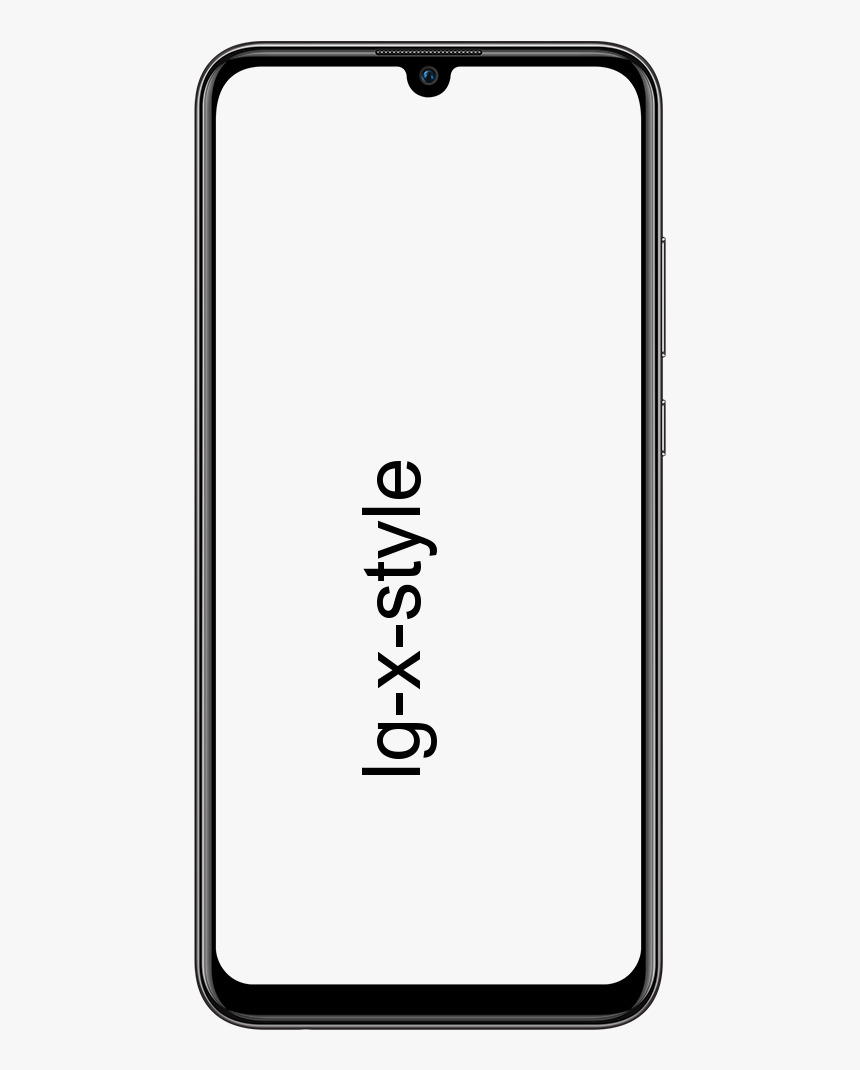Ako vyriešiť zmrazenie Triller na iPhone
Stretli ste sa niekedy s problémom Triller Freezing na iPhone? Nemáme radi, keď nám zamrzne telefón, najmä keď sa pokúšame nahrať Triller video. Triller však nie je jediná aplikácia, ktorá spôsobuje zamrznutie.
Mnoho aplikácií môže spustiť pomalý výkon v ľubovoľnom mobile, či už je to Android alebo iPhone. V tejto príručke si rozoberieme všetky najlepšie riešenia pre telefóny, ktoré zamrzli vďaka aplikácii Triller alebo iným aplikáciám.
Ako vyriešiť zmrazenie Triller na iPhone
Najskôr sa pozrime na niektoré z najlepších opráv iPhone.
Vždy by ste však mali najskôr reštartovať zariadenie. To určite môže vyriešiť veľa problémov, okrem iného aj zmrazenie aplikácie Triller. Ak sa váš iPhone nereštartuje pravidelne, skúste reštartovať:
Krok 1:
Na najnovších telefónoch iPhone (8 a 10) okamžite kliknite na tlačidlo zvýšenia hlasitosti, potom na tlačidlo zníženia hlasitosti a súčasne podržte bočné tlačidlo.
Krok 2:
Na iPhone 7 ste museli držať súčasne tlačidlá Spánok a Zníženie hlasitosti.
windows nemohol automaticky viazať ip protokol
Krok 3:
Na starších telefónoch iPhone chcete držať stlačené tlačidlá Domov a Spánok.
Ak to nemôže pomôcť, nezabudnite si nainštalovať najnovšiu verziu Aplikácia Triller z App Store. Pravdepodobne je vaša aplikácia zastaraná a spôsobuje problém. Ak hovoríme o aktualizáciách, mali by ste tiež pamätať na to, že váš iPhone má najnovšiu aktualizáciu softvéru:
Krok 1:
Prejdite do nastavení vo svojom iPhone.
Krok 2:
Hit generál.
Krok 3:
Nakoniec vyberte Aktualizácia softvéru.
Reštartujte a odbúravajte aplikácie
Spoločnosť Triller používa fotoaparát iPhone, takže je zrejmé, že zmrazenie súvisí s fotoaparátom. Pri reštartovaní aplikácie fotoaparátu postupujte opatrne:
Krok 1:
Spočiatku zamierte do aplikácie Fotoaparát a silou ju zatvorte.
Krok 2:
Znova spustite aplikáciu Fotoaparát.
Krok 3:
Prípadne jednoducho reštartujte aplikáciu Triller pomocou vyššie uvedených krokov.
Ak aplikácie fungujú dobre, ale váš iPhone počas používania Trilleru stále mrzne, nemáte dostatok ukladacieho priestoru. Tu je niekoľko krokov, ako zistiť, či je to tak:
Krok 1:
Spočiatku prejdite do časti Nastavenia.
Krok 2:
Vyberte Všeobecné nastavenia.
Krok 1:
Nakoniec zvoľte Úložisko pre iPhone.
Tu môžete odstrániť nežiaduce aplikácie a súbory. Spočiatku obnovte svoje obrázky a videá na počítači a potom ich odstráňte z iPhonu. Ušetrí vám veľa úložného priestoru.
Ako vyriešiť zamrznutie Trilleru v systéme Android
Zabezpečenie vášho smartfónu pred zamrznutím obsahuje viac-menej rovnaké procesy. Najskôr reštartujte telefón a skontrolujte, či došlo k zlepšeniu. Potom nezabudnite reštartovať aplikáciu Triller. Nainštalujte si tiež najnovšiu aktualizáciu aplikácie z Obchod Google Play .
Tu je niekoľko krokov k odstráneniu Trilleru a jeho opätovnej inštalácii. Musíte si však uvedomiť, že aj váš systém je aktuálny. Postup je nasledovný:
Krok 1:
Spočiatku prejdite do aplikácie Nastavenia.
Krok 2:
Teraz zvoľte možnosť O telefóne.
Krok 3:
Vyberte Informácie o softvéri.
Ak je váš softvér aj aplikácia Triller aktuálna, je možné, že váš telefón je preplnený. Bez väčších problémov skontrolujte svoje úložisko a odstráňte nechcené súbory:
Krok 1:
Spočiatku prejdite do časti Nastavenia v systéme Android.
Krok 2:
Vyberte ponuku Úložisko.
Krok 3:
Všetky vaše súbory sú tu prehľadne katalogizované. Potom prehľadajte kategórie a odstráňte aplikácie alebo údaje z nich.
Krok 4:
V opačnom prípade môžete v úložisku zvoliť voľbu Uvoľniť miesto. Vyberte jednotlivé kategórie a odkloňte telefón.
Krok 5:
Nezabudnite si zálohovať dokumenty, obrázky alebo videá, ktoré chcete uchovať.
Ďalšie riešenie problémov so systémom Android
Ak to vyššie uvedená rada nedokáže obmedziť, stačí sa pozrieť na Triller, ktorý ukončuje aplikáciu, alebo iné aplikácie, ktoré spôsobujú zamrznutie:
Krok 1:
Prejdite do aplikácie Nastavenia.
Krok 2:
Vyberte Triller z výberu Aplikácie a upozornenia. Kliknite na Informácie o aplikácii.
Krok 3:
Nakoniec zvoľte Force Stop a potvrďte. Môžete tiež zavrieť ďalšie aplikácie na pozadí a zobraziť, či problém pretrváva.
Krok 4:
Teraz reštartujte Triller a prezrite si ho, ak váš telefón opäť zamrzne.
Môžete skúsiť inicializovať svoj Android v bezpečnom režime, aby ste zistili, či je Triller vinníkom zmrazenia:
Krok 1:
Najskôr podržte vypínač na svojom smartfóne.
Krok 2:
Dlho stlačte voľbu Vypnúť a potvrďte.
punc filmov na kodi
Krok 3:
Vyberte Núdzový režim.
Teraz sa telefón reštartuje a všetky nainštalované aplikácie sa vypnú.
Mrznutie bolo zastavené
Klimatické úpravy nemôžete zastaviť, ale môžete zabezpečiť svoj telefón pred opätovným zmrazením. Triller to určite robí, ale môžu za to aj iné aplikácie. Ak sú aplikácia aj zariadenie aktualizované, nemal by nastať problém.
Nakoniec len zvážte obnovenie továrenských nastavení telefónu. Dajte si však pozor, aby ste vymazali všetky svoje údaje.
Záver:
Tu je všetko o riešení Triller Freezing na iPhone. Je to triler, ktorý spôsobuje zamrznutie telefónu? Chcete sa podeliť o nejaké ďalšie riešenia? Dajte nám vedieť svoje myšlienky a návrhy v sekcii komentárov nižšie.
Prečítajte si tiež: